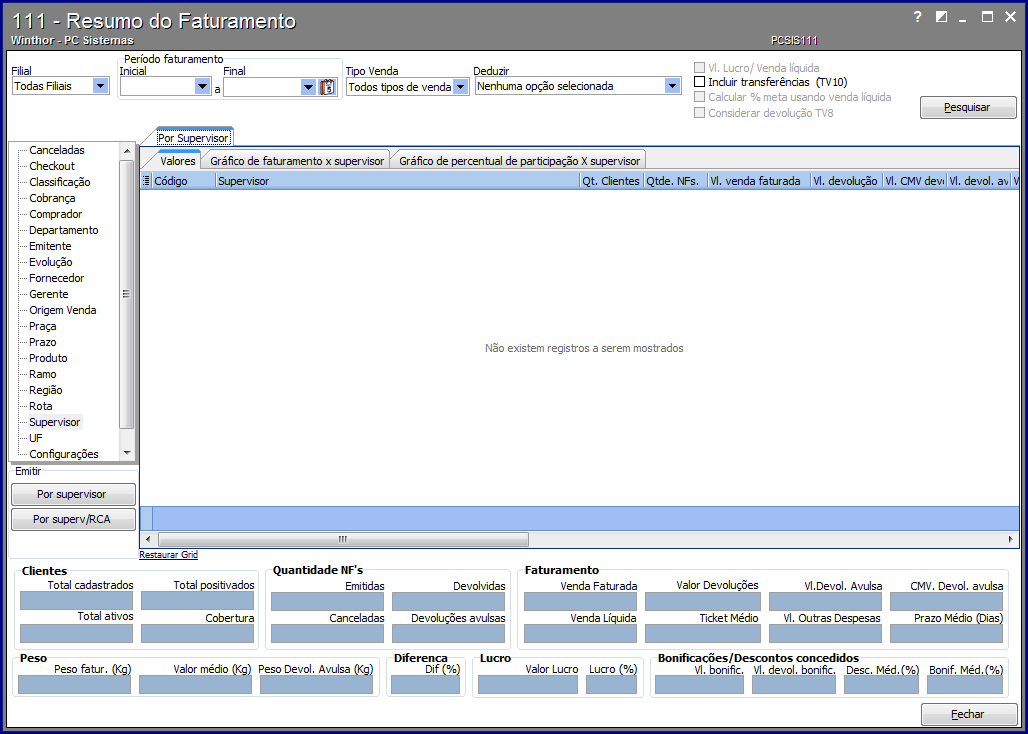Histórico da Página
Resumo do Faturamento - 111
Visão Geral do Programa
Esta rotina tem como objetivo apresentar informações dos faturamentos realizados, bem como emitir relatórios e apresentar graficamente os seus resultados de acordo com o período informado e filiais selecionadas nas modalidades de venda diferentes de 4, 8, 10, 13, 20, 98 e 99. Esta rotina é principalmente utilizada pela alta direção e gerentes das empresas.
Objetivo da tela: | Exibir os totalizadores resumidos do faturamento de acordo com os filtros utilizados. |
Principais Campos e Parâmetros:
Campo: | Descrição |
Caixas da rotina | |
| Clientes |
|
| Quantidade NF's |
|
| Faturamento |
O prazo médio também considera a venda líquida e deduz o valor das devoluções. Caso a opção "Deduzir as Devoluções" esteja marcada, será apresentado no campo Prazo Médio (Dias), caixa Faturamento (no rodapé), o resultado do cálculo: Prazo Médio (rotina 523) * Vl Venda / Vl Venda Líquida. Caso contrário, será apresentado o resultado do cálculo Prazo Médio (rotina 523) * Vl Venda / Vl Venda Faturada. |
| Peso |
|
Lucro |
1ª forma: opção Deduzir Devoluções desmarcada: %Lucro = ((Venda Faturada - Vl CMV)/Venda Faturada)*100; 2ª forma: opção Deduzir Devoluções marcada: %Lucro = ((((Venda Faturada - Devoluções) + CMV devoluções ) - CMV Faturada)/ Venda Faturada) *100. |
| Diferença |
|
| Bonificações/Descontos Concedidos |
|
| Abas (Lado Esquerdo da Rotina) | |
Canceladas | Apresenta as notas fiscais que foram canceladas no período informado. São apresentados os dados do resumo como: data de emissão da nota, número da nota, data do cancelamento e código e nome do funcionário responsável pela emissão. Esta aba também é composta do botão Canceladas, para a emissão do respectivo relatório. |
| Checkout | Apresenta os dados do faturamento relacionados ao checkout do período informado. São exibidos dados como o número do caixa, a quantidade de clientes positivados, a quantidade de notas fiscais emitidas, o valor da venda faturada e da venda líquida, o valor da devolução (quando houver), o valor do lucro, entre outros. Nesta aba também está disponível o botão Por Checkout, para emissão do respectivo relatório. |
| Classificação | Apresenta o resumo do faturamento do período voltado para a classificação dos clientes por PF e PJ, por classe e pelo tipo de venda (nas respectivas planilhas). Os totalizadores referentes ao tipo de pessoa (PF ou PJ), são exibidos nos campos Vl. Venda ($), Vl. Venda (%), MC (%), Qt. NF, Qt. Clientes, Vl. Média NF, Vl. Média Cliente. A aba Classificação também apresenta os botões Por Tipo Venda, Por Tipo Pessoa e Por Classe, para emissão dos respectivos relatórios. A classificação é calculada automaticamente baseada no valor de venda para o cliente através da rotina 506 - Atualização Mensal e destacada em alguns relatórios gerenciais na proporção de:
|
| Cobrança | Apresenta o resumo do faturamento separado pelos tipos de cobranças da venda, conforme o período informado. Entre as informações disponíveis estão o código e a descrição da cobrança, a quantidade de títulos separada por tipo de cobrança, o valor da venda faturada, entre outras. Esta aba também apresenta os botões Por Cobrança e Diário, para emissão dos respectivos relatórios. |
| Comprador | Apresenta o resumo do faturamento do período informado, baseado no resultado por comprador dos produtos da venda faturada. O comprador é pesquisado, conforme cadastro realizado na rotina 528 - Cadastrar Funcionário, Cód. Setor (cadastrado na rotina 132 - Parâmetro da Presidência através do parâmetro 1374 - Cód. Setor Comprador). Na planilha são apresentados o código e o nome do comprador, o valor da venda de cada comprador, os valor total de devolução do cliente, o valor da venda líquida, o percentual de lucro e etc. O resultado do faturamento também pode ser exibido em forma de relatório, através do botão Por Comprador. |
| Departamento | Exibe os dados do resumo separados por departamentos, conforme cadastrado da rotina 203 - Cadastrar Produto. Entre as informações apresentadas estão: o código do departamento, o valor da venda faturada por departamento, o valor da venda líquida, o percentual de lucro, entre outros. O resultado do faturamento também pode ser exibido em forma de relatório, através do botão Por Departamento. |
| Emitente | Exibe o resumo do faturamento por funcionário que emitiu a venda. |
| Evolução | Apresenta o resumo do período informado baseado na evolução do faturamento. Esta opção, quando clicada, exibe os seguintes dados na aba Valores: a data de emissão das vendas, o dia da semana, o valor da venda faturada no período, o valor do lucro e seu respectivo percentual, etc. O resultado também pode ser consultado por meio de relatórios, através dos botões Por Evolução e Fatur. x Entr. |
| Fornecedor | Apresenta o resumo do faturamento do período informado, baseado nos resultados por fornecedor (cadastrado na rotina 202 - Cadastrar Fornecedor. Esta aba também apresenta o botão Por Fornecedor, para emissão do respectivo relatório. |
| Gerente | Exibe o resumo do faturamento por gerente da equipe que emitiu a venda. Os resultados deste resumo também podem ser exibidos em forma de gráficos nas abas e em relatório através do botão Por Gerente. |
| Origem Venda | Exibe o resumo do faturamento do período informado, baseado na origem de venda, ou seja, na origem do pedido. O resultado também pode ser visualizado em forma de gráficos (abas Gráfico vendas faturadas x data de emissão e Gráfico de vendas faturadas Vl. CMV / Vl. Devolvido/ Lucro x Período). |
| Praça | Apresenta o resumo do faturamento separado por praças. O resultado da pesquisa é apresentado por Valores e também em forma de Gráfico de venda faturada x praça e Gráfico de percentual de venda x praça. Esta aba também apresenta o botão Por Praça, para emissão do respectivo relatório. |
| Prazo | Exibe o resumo do faturamento baseado nos prazos dos planos de pagamento relacionados às vendas faturadas. O resultado é exibido em forma de valores (aba Valores) e em forma de gráficos (abas Gráfico de venda faturada x Plano de pagamento e Gráfico de percentual de participação venda líquida x Plano de pagamento). Os dados do resumo também podem ser consultados por meio de relatórios, através dos botões Por prazo adic., Por prazo e Por supervisor. |
| Produto | Apresenta o resumo do período informado baseado no faturamento por produto. Além das informações em valores (aba Valores), o resultado também é apresentado em forma de gráficos (Gráfico de venda faturada x produto, Gráfico de quantidade x produto e Gráfico de percentual de participação/ lucro x produto). Esta aba também apresenta o botão Por Produto, para emissão do respectivo relatório. |
| Ramo | Apresenta o resumo do faturamento de acordo com o ramo dos clientes (cadastrado na rotina 302 - Cadastrar Cliente). Esta aba também apresenta o botão Por Ramo, para emissão do respectivo relatório. |
| Região | Apresenta o resumo do faturamento baseado nos resultados por região (cadastrada na rotina 519 - Cadastrar Região). Os dados, além de serem apresentados em valores, também são exibidos em forma de gráfico (Gráfico de venda faturada x região e Gráfico de percentual de participação x região). Esta aba também apresenta o botão Por Região, para emissão do respectivo relatório. |
| Rota | Apresenta o resumo do faturamento baseado nos resultados por rota (cadastrada na rotina 520 - Cadastrar Rota). Os dados, além de serem apresentados em valores, também são exibidos em forma de gráfico (Gráfico de venda faturada x rota e Gráfico de percentual de venda x rota). Nesta aba também está disponível o botão Por Rota para a emissão do respectivo relatório. |
| Supervisor | Apresenta o resumo do faturamento baseado no resultado por supervisor. Além da exibição do resumo em valores, os resultados também são representados por gráficos (Gráfico de faturamento x supervisor e Gráfico de percentual de participação x supervisor). Nesta aba também estão disponíveis os botões Por Supervisor e Por Superv./RCA, para a emissão dos respectivos relatórios. |
| UF | Exibe o resumo do faturamento baseado nos resultados por Estado. Além de serem exibidos os resultados em valores (aba Valores), também podem ser visualizados em forma de gráficos (Gráfico venda faturada (balcão) x UF e Gráfico de % Part. (Balcão) x UF. Também estão disponíveis nesta aba, os botões Por UF - Balcão e Por UF - Externa. |
| Configurações | Permite que o usuário configure o que deverá ser considerado na exibição do resumo do faturamento. As opções disponíveis são:
|
| HTML |
|---|
<script>
(function(i,s,o,g,r,a,m){i['GoogleAnalyticsObject']=r;i[r]=i[r]||function(){
(i[r].q=i[r].q||[]).push(arguments)},i[r].l=1*new Date();a=s.createElement(o),
m=s.getElementsByTagName(o)[0];a.async=1;a.src=g;m.parentNode.insertBefore(a,m)
})(window,document,'script','https://www.google-analytics.com/analytics.js','ga');
ga('create', 'UA-91324488-1', 'auto', 'newTracker');
ga('newTracker.send', 'pageview');
</script>
<script>
ga('create', 'UA-91324488-1', 'auto', 'newTracker');
ga('newTracker.send', 'pageview');
</script> |
Conteúdos Relacionados:
Tutorial para utilização da rotina 111 - Emissão de Resumo do Faturamento